Text Box trên Word là công cụ để tạo nội dung văn bản theo dạng khối, sơ đồ hoặc theo nhiều hình thù bắt mắt khác để làm tăng độ sinh động cho nội dung. Và khi nhập nội dung vào ô Text Box, theo mặc định nội dung chữ tự động được căn chỉnh vào phần trên. Để điều chỉnh cho nội dung ra giữa thì người dùng sẽ phải điều chỉnh lại ô Text Box, co hoặc giãn kích thước. Tuy nhiên không cần chỉnh lại kích thước ô Text Box, người dùng hoàn toàn có thể căn giữa văn bản theo bài viết dưới đây.
- Hướng dẫn toàn tập Word 2013 (Phần 18): Cách chèn Text Box và WordArt
- Cách tạo Text Box trong Excel
- Cách thiết kế PowerPoint bằng Text box và SmartArt
Cách chỉnh vị trí chữ Text Box trên Word
Bước 1:
Tại văn bản Word chèn nội dung Text Box, nhấn chuột phải vào phần viền của Text Box rồi chọn Format Text Box. Hãy chọn đúng phần viền của Text Box mới xuất hiện tùy chọn trên.
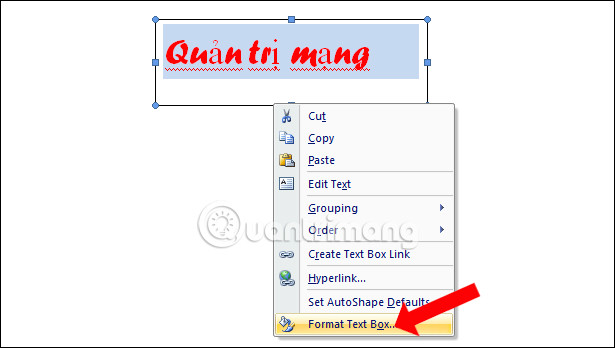
Bước 2:
Trong giao diện hộp thoại tiếp theo người dùng nhấn vào mục Text Box để điều chỉnh.
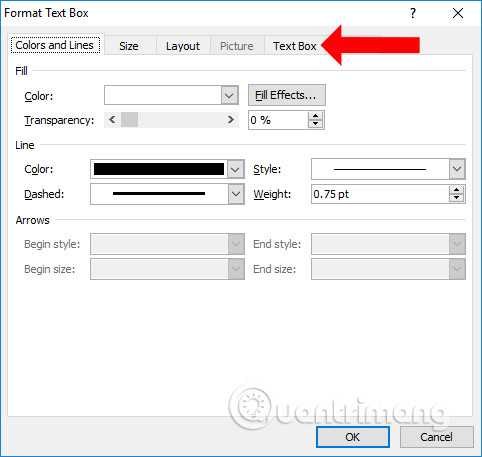
Bước 3:
Tại phần Vertical alignmen nhấn chọn vào vị trí Center để đưa nội dung có trong Text Box ra giữa, nhấn Ok để lưu lại.
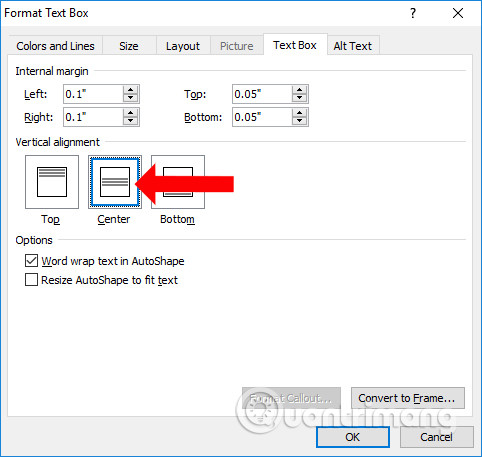
Nội dung trong Text Box sẽ được chuyển ngay ra giữa như hình.
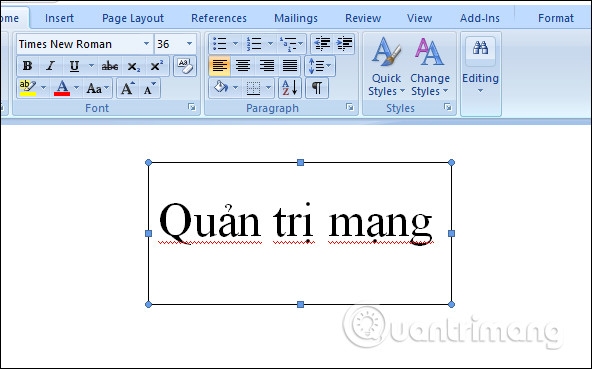
Sau khi chúng ta căn chỉnh xong nội dung ra giữa trên Text Box, bạn tiến hành tiếp việc chỉnh sửa như thay đổi font chữ, kiểu chữ, thay đổi đường viền của hộp văn bản Text Box. Việc đưa nội dung ra giữa trong Text Box sẽ tăng tính thẩm mỹ cũng như sự chuyên nghiệp khi soạn thảo nội dung Word.
Xem thêm:
- Hướng dẫn toàn tập Word 2016 (Phần 19): Cách chèn Text Box
- Hướng dẫn toàn tập Word 2013 (Phần 15): Chèn ảnh và chức năng Text Wrapping
- Hướng dẫn toàn tập Word 2016 (Phần 18): Cách thêm hình dạng Shape
Chúc các bạn thực hiện thành công!
 Công nghệ
Công nghệ  AI
AI  Windows
Windows  iPhone
iPhone  Android
Android  Học IT
Học IT  Download
Download  Tiện ích
Tiện ích  Khoa học
Khoa học  Game
Game  Làng CN
Làng CN  Ứng dụng
Ứng dụng 




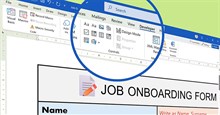










 Linux
Linux  Đồng hồ thông minh
Đồng hồ thông minh  macOS
macOS  Chụp ảnh - Quay phim
Chụp ảnh - Quay phim  Thủ thuật SEO
Thủ thuật SEO  Phần cứng
Phần cứng  Kiến thức cơ bản
Kiến thức cơ bản  Lập trình
Lập trình  Dịch vụ công trực tuyến
Dịch vụ công trực tuyến  Dịch vụ nhà mạng
Dịch vụ nhà mạng  Quiz công nghệ
Quiz công nghệ  Microsoft Word 2016
Microsoft Word 2016  Microsoft Word 2013
Microsoft Word 2013  Microsoft Word 2007
Microsoft Word 2007  Microsoft Excel 2019
Microsoft Excel 2019  Microsoft Excel 2016
Microsoft Excel 2016  Microsoft PowerPoint 2019
Microsoft PowerPoint 2019  Google Sheets
Google Sheets  Học Photoshop
Học Photoshop  Lập trình Scratch
Lập trình Scratch  Bootstrap
Bootstrap  Năng suất
Năng suất  Game - Trò chơi
Game - Trò chơi  Hệ thống
Hệ thống  Thiết kế & Đồ họa
Thiết kế & Đồ họa  Internet
Internet  Bảo mật, Antivirus
Bảo mật, Antivirus  Doanh nghiệp
Doanh nghiệp  Ảnh & Video
Ảnh & Video  Giải trí & Âm nhạc
Giải trí & Âm nhạc  Mạng xã hội
Mạng xã hội  Lập trình
Lập trình  Giáo dục - Học tập
Giáo dục - Học tập  Lối sống
Lối sống  Tài chính & Mua sắm
Tài chính & Mua sắm  AI Trí tuệ nhân tạo
AI Trí tuệ nhân tạo  ChatGPT
ChatGPT  Gemini
Gemini  Điện máy
Điện máy  Tivi
Tivi  Tủ lạnh
Tủ lạnh  Điều hòa
Điều hòa  Máy giặt
Máy giặt  Cuộc sống
Cuộc sống  TOP
TOP  Kỹ năng
Kỹ năng  Món ngon mỗi ngày
Món ngon mỗi ngày  Nuôi dạy con
Nuôi dạy con  Mẹo vặt
Mẹo vặt  Phim ảnh, Truyện
Phim ảnh, Truyện  Làm đẹp
Làm đẹp  DIY - Handmade
DIY - Handmade  Du lịch
Du lịch  Quà tặng
Quà tặng  Giải trí
Giải trí  Là gì?
Là gì?  Nhà đẹp
Nhà đẹp  Giáng sinh - Noel
Giáng sinh - Noel  Hướng dẫn
Hướng dẫn  Ô tô, Xe máy
Ô tô, Xe máy  Tấn công mạng
Tấn công mạng  Chuyện công nghệ
Chuyện công nghệ  Công nghệ mới
Công nghệ mới  Trí tuệ Thiên tài
Trí tuệ Thiên tài